3DMax中物体选择中点选方法
溜溜自学 室内设计 2021-09-06 浏览:2481
相信有很多小伙伴在使用3DMax的时候会遇到很多还未了解的工具功能使用方法,比如3DMax中物体选择中点选的技巧,今天本文内容主要以3DMax9为例,给大家演示3DMax中物体选择中点选的具体操作步骤,希望能帮助到大家。
想要更深入的了解“3DMax”可以点击免费试听溜溜自学网课程>>
工具/软件
电脑型号:联想(lenovo)天逸510s; 系统版本:Windows7; 软件版本:3DMax9
方法/步骤
第1步
打开3DMax界面 按如下图所示新建若干茶壶
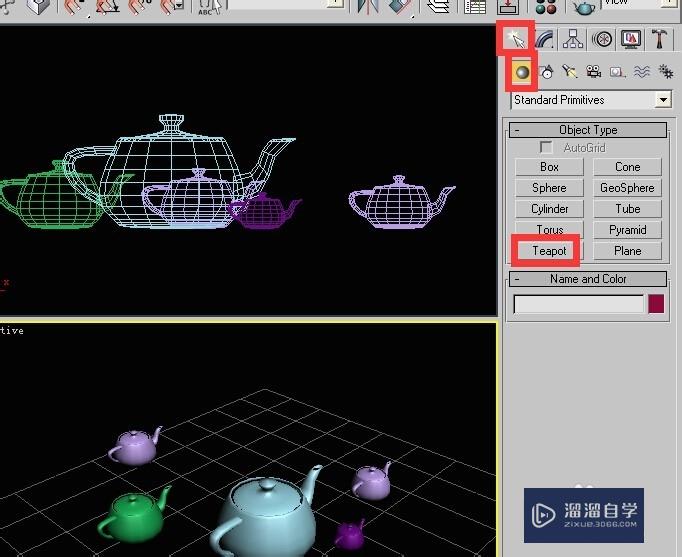
第2步
当鼠标单击某个茶壶时 这个茶壶呗选中 在前视图 俯视图 左视图中 被选中的茶壶以白色线框形式显示
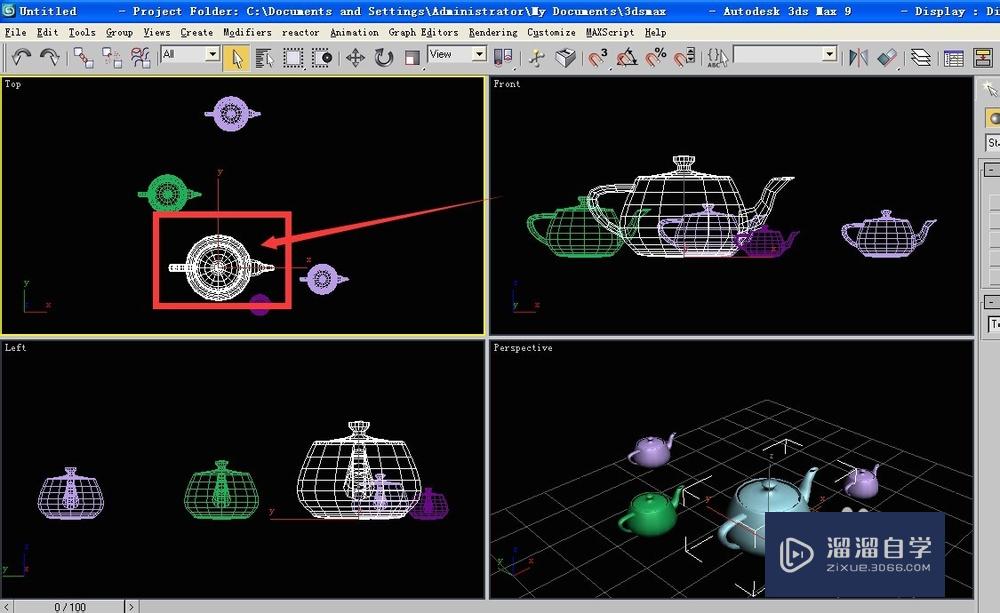
第3步
此时如果按一下f3键 被选中的物体将变成实体模式和线框模式下切换
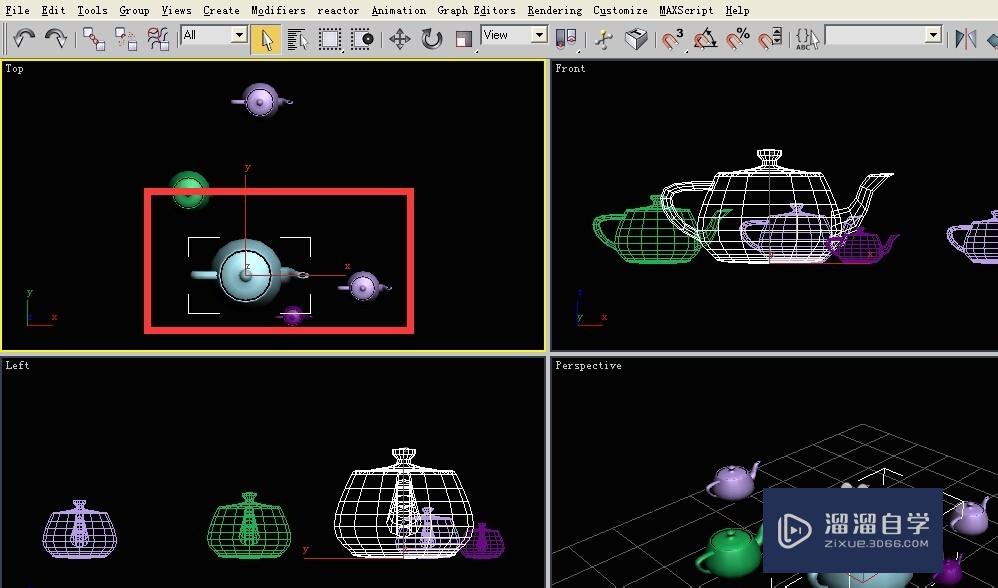
第4步
如果按一下f4 将会在实体模式和实体加线框模式下切换
第5步
如果按一下j键 被选中的物体外围将显现白色矩形框
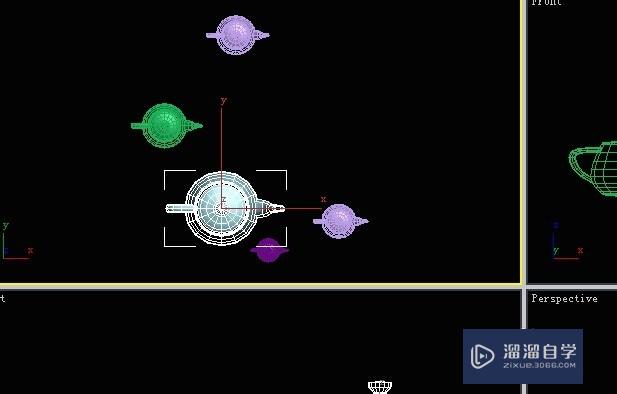
第6步
如果是透视图吓 按一下j 被选中物体外围将显示或者隐藏白色立体矩形框

第7步
如果按先选中一个物体
第8步
然后按住ctrl健 继续用鼠标点选物体 可以增加选中的物体

第9步
如果选中若干物体 然后按住alt健 点击鼠标 可以减少选中的物体

特别提示
ctrl+j 可以让选中物体显示白线框或立体白线框 ctrl+鼠标是加选 alt+鼠标是减选
相关文章
距结束 05 天 03 : 18 : 32
距结束 00 天 15 : 18 : 32
首页







